Windows8 ネットワーク接続
-
画面上で右クリックし「すべてのアプリ」をクリックします。
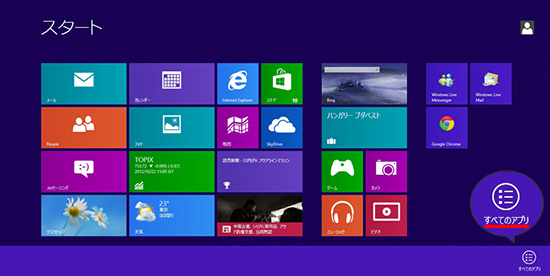
-
コントロールパネルをクリックします。
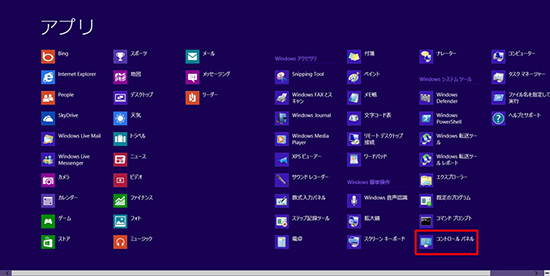
-
コントロールパネルから「ネットワークの状態とタスクの表示」の項目を選択します。
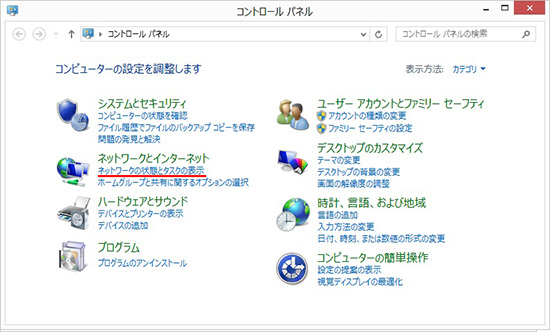
-
「ネットワークと共有センター」が開きます。
左部メニューから「アダプターの設定の変更」を選択します。
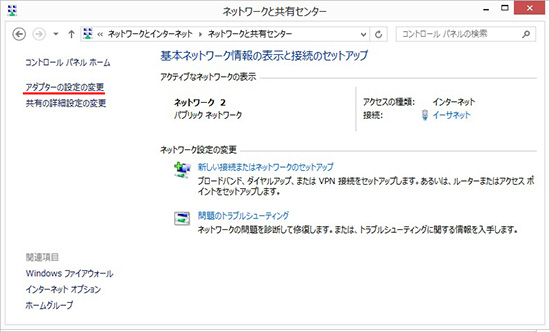
-
「イーサネット」をダブルクリックします。
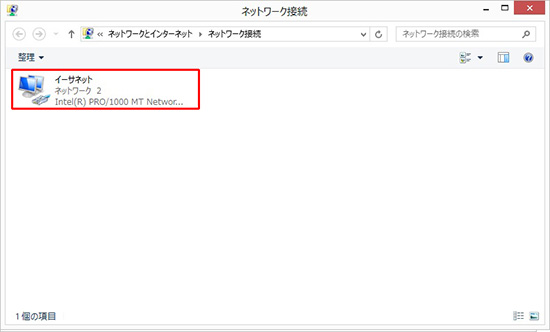
-
「イーサネット接続の状態」が表示されます。
詳細ボタンをクリックすると、更に詳細の状態を確認できます。
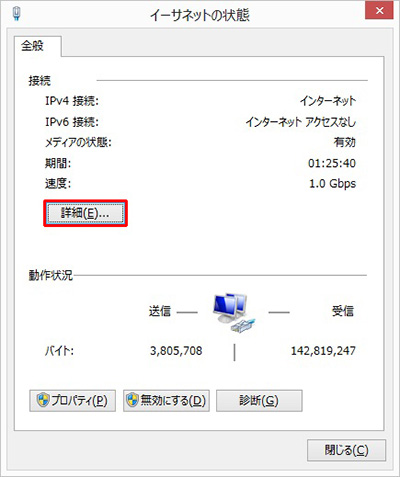
以下のような情報が確認できます。
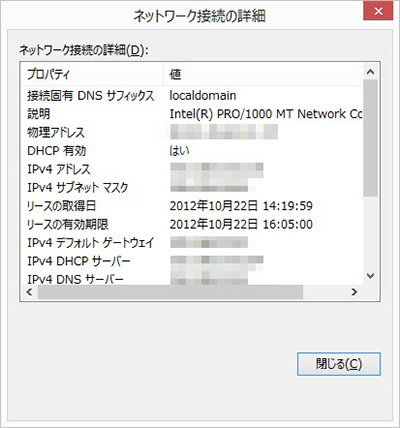
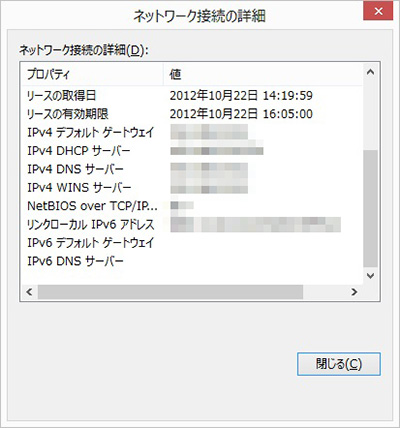
-
設定を変更する場合には「プロパティ」ボタンをクリックします。
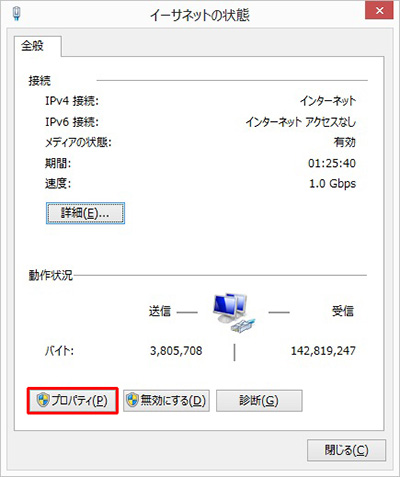
-
「インターネットプロトコル バージョン4(TCP/IPv4)」を選択し、「プロパティ(R)」ボタンをクリックします。
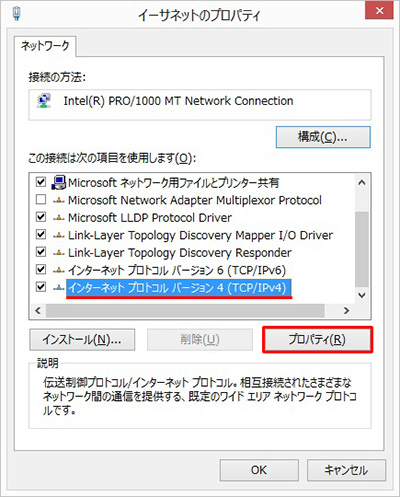
-
「IPアドレスを自動的に取得する(O)」および「DNSサーバーのアドレスを自動的に取得する(B)」にチェックが入っていることを確認します。
さらに「詳細設定(V)」ボタンをクリックして詳細設定を表示してください。
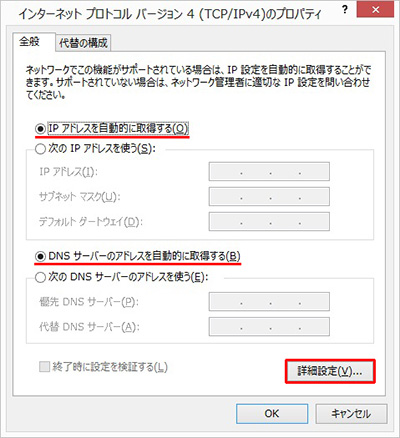
-
「IPアドレス」欄に「DHCP有効」と表示されていることを確認します。
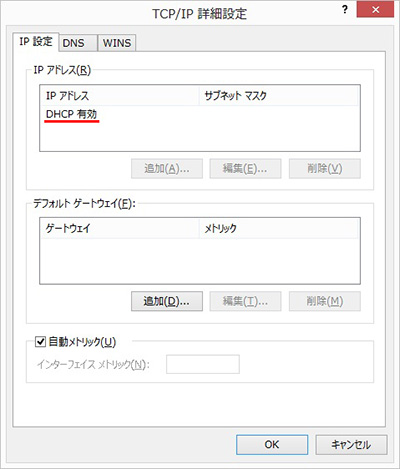
-
「DNS」タブを開き、「プライマリDNSサフィックスの親サフィックスを追加する(X)」および「この接続のアドレスをDNSに登録する(R)」のチェックを外します。
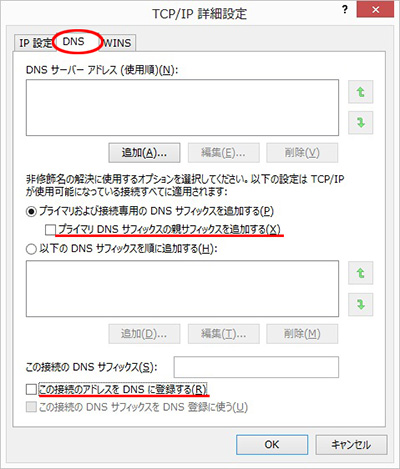
-
「WINS」タブを開き、「LMHOSTSの参照を有効にする(L)」のチェックを外し、「NetBIOS over TCP/IPを無効にする(S)」を選択します。
全ての設定が終了したら、「OK」ボタンをクリックしてネットワーク設定を全て閉じます。
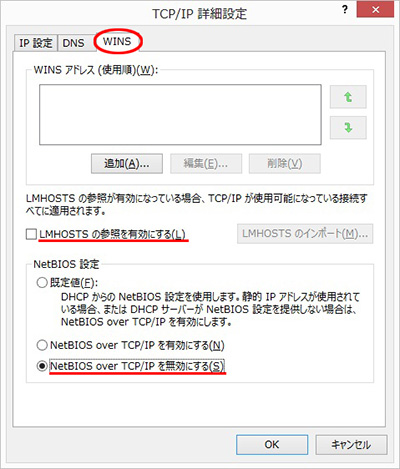
- システムの再起動後、全ての設定が有効になります。
COPYRIGHT © 有田ケーブル・ネットワーク株式会社 ALL RIGHTS RESERVED.
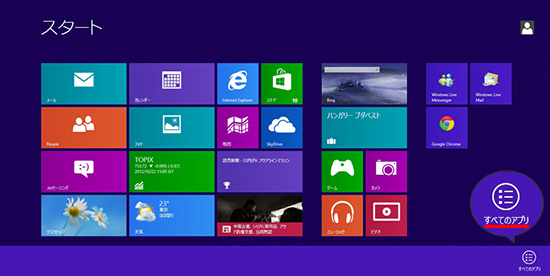
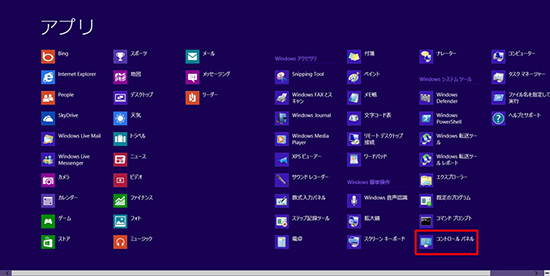
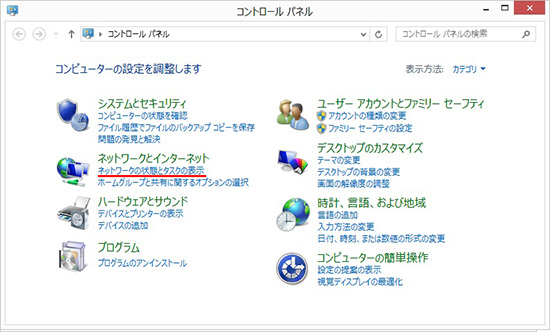
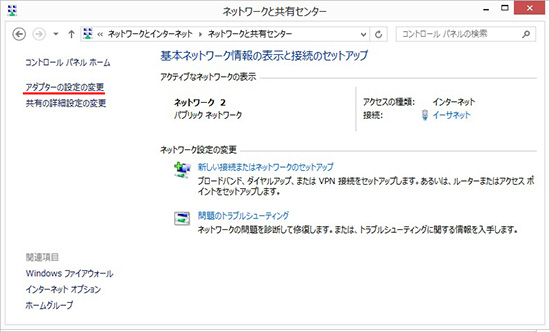
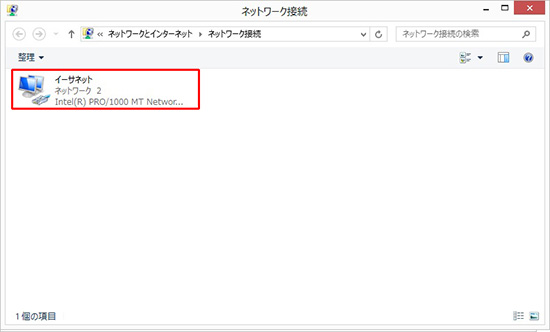
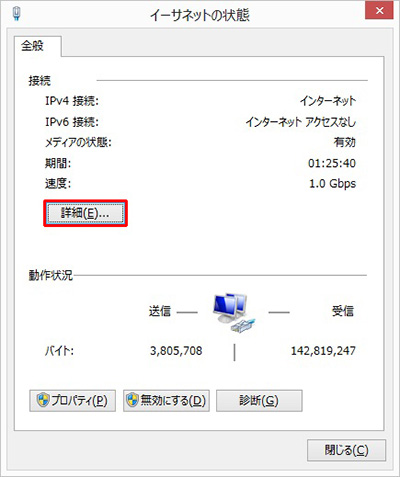
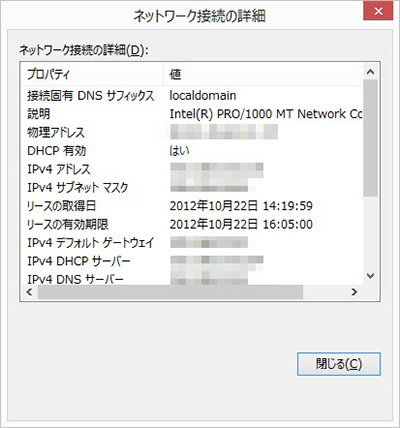
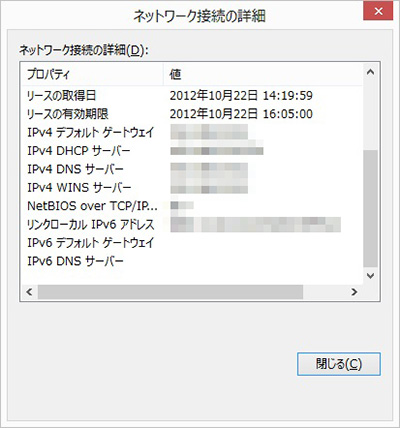
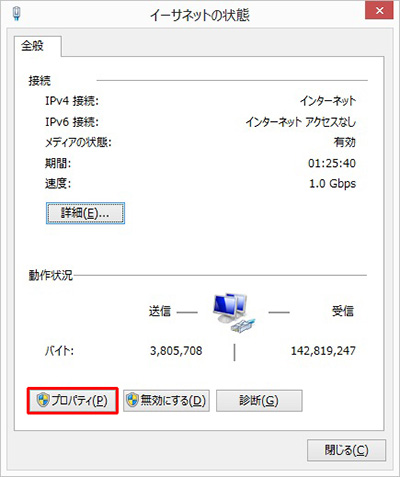
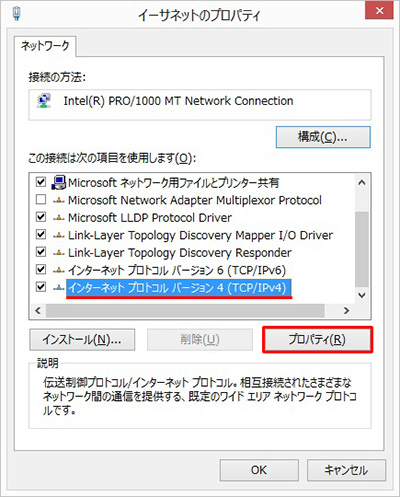
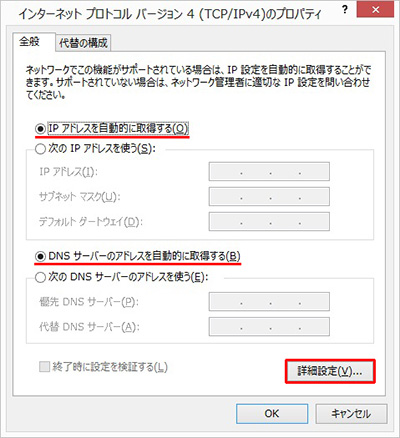
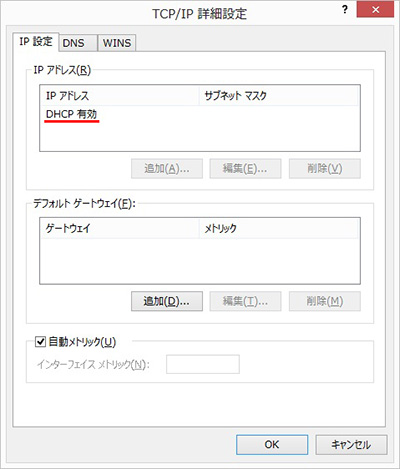
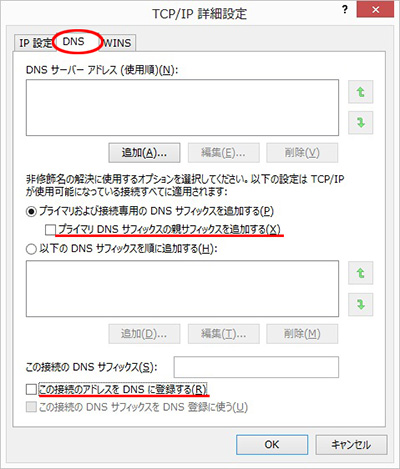
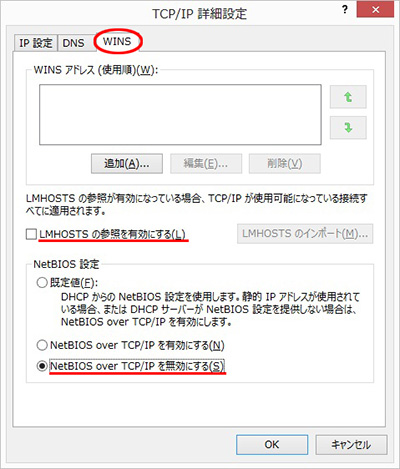









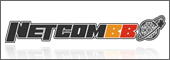





 〒844-0027
〒844-0027